相信已经很少有人用光驱来安装操作系统了,把U盘或移动硬盘制作成系统安装启动盘即可进行操作系统安装。MS酋长之前已经陆续介绍了大量的Win10系统U盘安装盘制作工具,包括:微软官方的......
如何让Win10任务栏的应用程序图标不合并,并显示窗口标题
一直比较习惯于像Windows XP系统那样,在打开多个IE浏览器窗口或文件夹窗口时,在任务栏上也显示多个图标,并且显示窗口的名称,这样我们可以快速地知悉当前显示的是哪个窗口,并快速切换(如下图 1 )。而从Windows7开始,一直延用到Windows8和Windows10,多个窗口图标会被合并为一个图标(按钮),并且不再显示窗口名称(如下图 2 )。

图 1 任务栏中应用程序窗口图标独立显示,并显示窗口标题

图 2 任务栏中应用程序窗口图标被合并
其实在Windows10中,我们同样可以让应用程序窗口像Windows XP那样,每个应用程序窗口图标独立显示而不合并,并且显示窗口名称。方法如下:
在任务栏空白处点击右键,选择“任务栏设置”,打开“任务栏设置”窗口。如图:
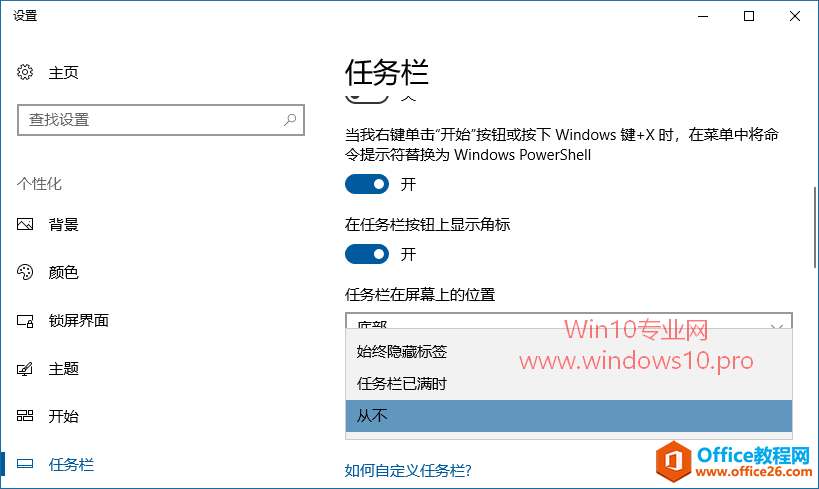
在右侧窗口中找到“合并任务栏按钮”设置项,默认为“始终隐藏标签”,把它修改为“从不”或者“任务栏已满时”。
PS:选择“任务栏已满时”,当任务栏空间宽裕时,会独立显示窗口图标,但是当打开的窗口过多时任务栏空间不够时,就会开始合并图标了。
这样以后再按着Shift键打开多个IE浏览器或文件夹窗口时,就会在任务栏上显示多个图标,而且显示窗口标题了。如图:

相关文章
- 详细阅读
-
如何为Win10家庭版开启组策略编辑器功能详细阅读

经常访问Win10专业网的朋友在看到需要编辑组策略的文章时,会发现,每一个教程都提供了两种方法:方法一是配置组策略;方法二是修改注册表。而两种方法的效果则是相同的。之所以这样,......
2022-04-19 316 组策略编辑器
-
Win10下如何使用DISM命令修复Windows映像详细阅读

DISM工具是一个部署映像服务和管理工具,已经陆续分享了一些DISM工具应用技巧。实际上使用DISM工具还可以修复损坏的Windows映像,下面我们来看一下微软官方的使用DISM工具修复Windows映像教程:......
2022-04-19 55 DISM命令 修复Windows映像
- 详细阅读
- 详细阅读



